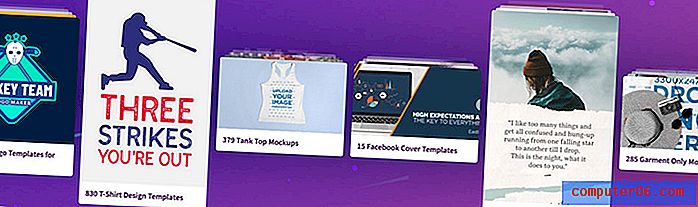Waarom kan ik de zaklamp niet bereiken op het vergrendelingsscherm van mijn iPhone?
Er zijn bepaalde functies op je iPhone die handig zijn als je ze zo snel mogelijk kunt bereiken. Als u bijvoorbeeld de Camera-app binnen een paar seconden kunt starten, kan het verschil maken tussen het al dan niet krijgen van een goede foto. Een andere functie die handig is wanneer u deze snel kunt inschakelen, is de zaklamp.
Je bent misschien gewend aan het gebruik van de zaklamp vanuit het Control Center, maar je hebt misschien gedacht dat deze alleen kon worden gebruikt als de telefoon was ontgrendeld. Gelukkig is dit niet het geval en kun je een instelling op je iPhone aanpassen zodat je de zaklamp kunt inschakelen zonder het toestel te ontgrendelen.
Hoe de zaklamp op het vergrendelscherm op een iPhone in te schakelen
De stappen in dit artikel zijn geschreven met een iPhone 6 Plus in iOS 8.4. Deze zelfde stappen zullen werken voor andere iPhone-modellen met iOS-versies hoger dan 7.0. Nadat u de onderstaande stappen hebt gevolgd om het Control Center op het vergrendelingsscherm in te schakelen, zijn er ook andere opties waartoe u toegang hebt. Ten eerste kunt u bepalen of uw apparaat al dan niet is vergrendeld in portretstand.
Stap 1: Open het menu Instellingen .

Stap 2: Selecteer de optie Controlecentrum .
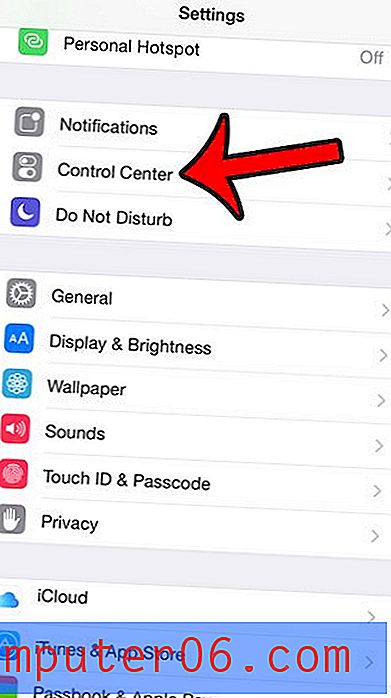
Stap 3: Tik op de knop rechts van Toegang op vergrendelscherm om deze in te schakelen. U weet dat het is ingeschakeld wanneer er groene schaduwen rond de knop zijn. Het Control Center is bijvoorbeeld ingeschakeld op het vergrendelingsscherm in de onderstaande afbeelding.

Zodra u deze optie hebt ingeschakeld, veegt u eenvoudig vanaf de onderkant van het scherm op het vergrendelscherm omhoog om het Control Center te openen. U kunt dan profiteren van de verschillende opties die beschikbaar zijn in dit menu.
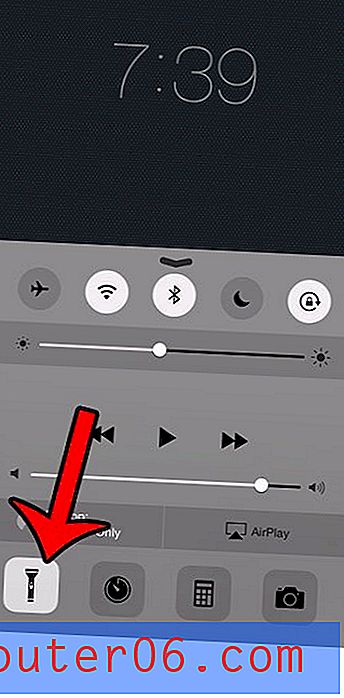
Heeft u geprobeerd foto's te maken in een rustige omgeving, alleen om het flitsgeluid te laten afgaan? In deze handleiding wordt uitgelegd hoe u het camerageluid dempt om het fotograferen iets discreter te maken.